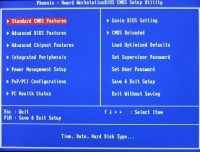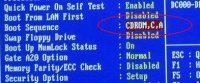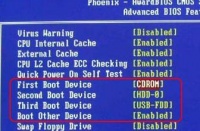Diferencia entre revisiones de «Arrancar desde el CD»
(empezando artículo, extraido de Live CD de Ubuntu) |
(finalizo) |
||
| Línea 1: | Línea 1: | ||
| − | Para [[Instalación estándar|instalar Ubuntu]] y para otros tipos de tareas es necesario iniciar el ordenador arrancando desde el CD, en vez | + | Para [[Instalación estándar|instalar Ubuntu]] y para otros tipos de tareas es necesario iniciar el ordenador arrancando desde el CD, en vez del disco duro. Actualmente la gran mayoria de ordenadores pueden hacerlo, y en muchos de ellos viene por defecto. Si no lo tenemos configurado así deberemos configurar la {{w|BIOS}} para activar esta opción. |
| − | + | Para arrancar des de el CD debemos introducir el CD en el lector de {{w|CD}}s/{{w|DVD}}s y reiniciar el ordenador, si el disco no se ejecuta automáticamente significara que deberemos configurar la BIOS. | |
| − | En el caso de tener mas de una unidad optica debemos colocar el CD | + | En el caso de tener mas de una unidad optica debemos colocar el CD en la que esta "jumpeada" como "master", si no sabemos cual es, podemos proceder con el paso anterior en los dos lectores. |
=== Configuración de la BIOS === | === Configuración de la BIOS === | ||
| Línea 13: | Línea 13: | ||
Una vez en la BIOS veremos algo que puede ser totalmente distinto al ejemplo, pero con un procedimiento bastante similar (Veasé Fig. 2). Una vez aquí debemos buscar algo como "Boot" o "Advanced BIOS Features", la seleccionamos desplazándonos con las teclas direccionales del teclado y entramos en el submenú presionando la tecla intro. Una vez dentro de este submenú debemos buscar algo como "Boot Sequence"(vease Fig. 3) o "First Boot Device", "Second Boot Device", "Third Boot Device" y "Boot Other Device" (vease Fig. 4). Si encontramos "Boot Sequence" debemos poner al CD-ROM como primera opción utilizando las teclas "+" y "-" o "Av. Pág" y Re Pág" o las teclas direccionales como se puede apreciar en la Fig. 3. Si encontramos "First Boot Device", "Second Boot Device", "Third Boot Device" y "Boot Other Device", debemos poner en First Boot Device al CDROM, y en Second Boot Device el HDD tal y como se puede ver en la Fig. 4. | Una vez en la BIOS veremos algo que puede ser totalmente distinto al ejemplo, pero con un procedimiento bastante similar (Veasé Fig. 2). Una vez aquí debemos buscar algo como "Boot" o "Advanced BIOS Features", la seleccionamos desplazándonos con las teclas direccionales del teclado y entramos en el submenú presionando la tecla intro. Una vez dentro de este submenú debemos buscar algo como "Boot Sequence"(vease Fig. 3) o "First Boot Device", "Second Boot Device", "Third Boot Device" y "Boot Other Device" (vease Fig. 4). Si encontramos "Boot Sequence" debemos poner al CD-ROM como primera opción utilizando las teclas "+" y "-" o "Av. Pág" y Re Pág" o las teclas direccionales como se puede apreciar en la Fig. 3. Si encontramos "First Boot Device", "Second Boot Device", "Third Boot Device" y "Boot Other Device", debemos poner en First Boot Device al CDROM, y en Second Boot Device el HDD tal y como se puede ver en la Fig. 4. | ||
| − | Una vez ralizados los cambios deberemos guardarlos, para ello deberemos apretar la tecla escape "Esc" y buscar algo como "Exit" y dentro de este "Exit and Saving Changes". Entonces el equipo se reiniciara, y | + | Una vez ralizados los cambios deberemos guardarlos, para ello deberemos apretar la tecla escape "Esc" y buscar algo como "Exit" y dentro de este "Exit and Saving Changes". Entonces el equipo se reiniciara, y ahora sí debería arrancarnos el ordenador desde el CD. |
| + | |||
| + | [[Categoría:Guía Ubuntu]] | ||
Revisión de 23:51 2 nov 2007
Para instalar Ubuntu y para otros tipos de tareas es necesario iniciar el ordenador arrancando desde el CD, en vez del disco duro. Actualmente la gran mayoria de ordenadores pueden hacerlo, y en muchos de ellos viene por defecto. Si no lo tenemos configurado así deberemos configurar la BIOS para activar esta opción.
Para arrancar des de el CD debemos introducir el CD en el lector de CDs/DVDs y reiniciar el ordenador, si el disco no se ejecuta automáticamente significara que deberemos configurar la BIOS.
En el caso de tener mas de una unidad optica debemos colocar el CD en la que esta "jumpeada" como "master", si no sabemos cual es, podemos proceder con el paso anterior en los dos lectores.
Configuración de la BIOS
Hay muchos modelos de BIOS y cada modelo tiene un procedimiento distinto, pero intentaremos dar una explicación genérica de como hacerlo. Primero de todo reiniciamos el ordenador. En los primeros segundos suele aparecer una indicación del estilo "pres DEL to enter setup", presiona la tecla "Supr" o "Del" para entrar en la configuración o presiona F2, F6, F8, etc. Durante el poco tiempo que aparece esta linea deberemos pulsar la tecla indicada para entrar en la configuración de la BIOS (es recomendable pulsarla varias veces en ese periodo de tiempo).
Una vez en la BIOS veremos algo que puede ser totalmente distinto al ejemplo, pero con un procedimiento bastante similar (Veasé Fig. 2). Una vez aquí debemos buscar algo como "Boot" o "Advanced BIOS Features", la seleccionamos desplazándonos con las teclas direccionales del teclado y entramos en el submenú presionando la tecla intro. Una vez dentro de este submenú debemos buscar algo como "Boot Sequence"(vease Fig. 3) o "First Boot Device", "Second Boot Device", "Third Boot Device" y "Boot Other Device" (vease Fig. 4). Si encontramos "Boot Sequence" debemos poner al CD-ROM como primera opción utilizando las teclas "+" y "-" o "Av. Pág" y Re Pág" o las teclas direccionales como se puede apreciar en la Fig. 3. Si encontramos "First Boot Device", "Second Boot Device", "Third Boot Device" y "Boot Other Device", debemos poner en First Boot Device al CDROM, y en Second Boot Device el HDD tal y como se puede ver en la Fig. 4.
Una vez ralizados los cambios deberemos guardarlos, para ello deberemos apretar la tecla escape "Esc" y buscar algo como "Exit" y dentro de este "Exit and Saving Changes". Entonces el equipo se reiniciara, y ahora sí debería arrancarnos el ordenador desde el CD.